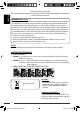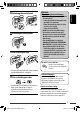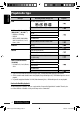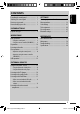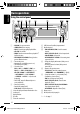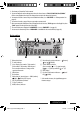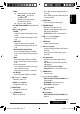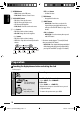-
DVD/CD RECEIVER Refer to page of How to reset your unit KD-ADV6580 RECEPTOR CON DVD/CD KD-ADV6580 RÉCEPTEUR DVD/CD KD-ADV6580 FRANÇAIS ESPAÑOL ENGLISH Instructions Having TROUBLE with operation? Please reset your unit DVD/CD RECEIVER Still having trouble?? USA ONLY Call 1-800-252-5722 http://www.jvc.com We can help you! For canceling the display demonstration, see page 10. Para cancelar la demostración en pantalla, consulte la página 10.
-
ENGLISH Thank you for purchasing a JVC product. Please read all instructions carefully before operation, to ensure your complete understanding and to obtain the best possible performance from the unit. INFORMATION (For U.S.A.) This equipment has been tested and found to comply with the limits for a Class B digital device, pursuant to Part 15 of the FCC Rules. These limits are designed to provide reasonable protection against harmful interference in a residential installation.
-
Attaching the control panel How to reset your unit WARNINGS: (To prevent accidents and damage) ENGLISH Detaching the control panel • DO NOT install any unit or wire any cable in a location where; – it may obstruct the steering wheel and gearshift lever operations. – it may obstruct the operation of safety devices such as air bags. – it may obstruct visibility. • DO NOT operate the unit while driving. • If you need to operate the unit while driving, be sure to look around carefully.
-
ENGLISH Playable disc type Disc type Recording format, file type, etc DVD-Video (Region Code: 1) * DVD Playable 1 DVD-Audio/DVD-ROM DVD Recordable/Rewritable (DVD-R/-RW *2, +R/+RW *3) • DVD Video: UDF bridge • DVD-VR • MPEG-1/MPEG-2/MP3/WMA/ WAV: ISO 9660 level 1, level 2, Romeo, Joliet Dual Disc DVD-Video DVD-VR MPEG1/MPEG2 MP3/WMA/WAV AAC/JPEG/MPEG4/DivX/DVD+VR/DVD-RAM DVD side Non-DVD side CD/VCD Audio CD/CD Text (CD-DA) VCD (Video CD) DTS-CD/SVCD (Super Video CD)/CD-ROM/ CD-I (CD-I Ready) CD R
-
Detaching the control panel ........................... Attaching the control panel ........................... How to reset your unit ................................... How to forcibly eject a disc............................. 3 3 3 3 INTRODUCTIONS Playable disc type .......................................... 4 OPERATIONS Basic operations ............................................. 6 • Using the control panel.................................. 6 • Using the remote controller (RM-RK255).......
-
ENGLISH Basic operations Using the control panel 1 • FM/AM: Select preset station. • • • • 2 3 4 5 6 7 8 9 SIRIUS/XM: Select category. DISC: Select title/program/playlist/folder. CD-CH: Select folder. IPOD: Enter the main menu/Pause playback *2/ Confirm selection. • BT-PHONE/BT-AUDIO: Enter/go back to previous Bluetooth menu. • Turn on the power. • Attenuate the sound (if the power is on). • Turn off the power [Hold]. • Select the source.
-
ENGLISH *1 Also known as “Control dial” in this manual. *2 You can still adjust the volume during pause when the selected source is “DISC/USB/USB (iPod)/IPOD.” Before resume playback, check to be sure that you have not raise the volume level too much. *3 You cannot select these sources if they were disabled in the Menu (see < SRC SELECT> in “Menu operations” on page 42). *4 You cannot select these sources if they are not ready or not connected.
-
ENGLISH Using the remote controller (RM-RK255) Installing the batteries R03/LR03/AAA Insert the batteries into the remote controller by matching the polarity (+ and –) correctly. Caution: • Danger of explosion if battery is incorrectly replaced. Replace only with the same or equivalent type. • Battery shall not be exposed to excessive heat such as sunshine, fire, or the like. If the effectiveness of the remote controller decreases, replace the batteries.
-
3 VOL (volume) + / – buttons • Enters “DIAL” menu when a Bluetooth phone is connected. • Enters “REDIAL” menu when a Bluetooth phone is connected [Hold]. 6 * SETUP button • Enters disc setup menu (during stop). 7 * TOP MENU button • • • • • Shows the on-screen bar. 9 SHIFT button • Functions with other buttons. p DISP (display) button • Changes the display information (if the power is turned on). • Checks the current clock time (if the power is turned off).
-
ENGLISH t * RETURN button • VCD: Returns to the PBC menu. • USB (iPod): Returns to Control Screen. y * DVD MENU button • • • • DVD-Video: Shows the disc menu. DVD-VR: Shows the Playlist screen. VCD: Resumes PBC playback. USB (iPod): Enters the search mode menu. u * % / fi buttons • DVD-Video: Makes selection/settings. • CD-CH: Changes discs in the magazine. @ / # buttons • DVD-Video: Makes selection/settings. • MPEG Video: Skips back or forward by about five minutes.
-
1 2 ENGLISH Listening to the radio Select “FM” or “AM.” Search for a station to listen—Auto Search. When a station is tuned in, searching stops. To stop searching, press the same button again. • You can also search for a station manually—Manual Search. Hold either one of the buttons until “M” flashes on the display, then press it repeatedly. • When receiving an FM stereo broadcast with sufficient signal strength, the ST indicator lights up on the display.
-
3 ENGLISH Manual presetting (FM/AM) You can preset up to 18 stations for FM and 6 stations for AM. Ex.: Storing FM station of 92.50 MHz into preset number “04.” Selecting preset station 1 or 2 Select preset number “04.” [Turn] = [Press] Disc operations Before performing any operations... Turn on the monitor to watch the playback picture. If you turn on the monitor, you can also control playback of other discs by referring to the monitor screen. (See pages 18 – 21.
-
Selecting a track/folder (MP3/WMA/WAV/CD) ENGLISH Stop playing and ejecting the disc • “NO DISC” appears. Press SRC to listen to another playback source. Prohibiting disc ejection [Turn] = [Press] • For MP3/WMA/WAV discs, select the desired folder, then the desired track by repeating the control dial procedures. To cancel the prohibition, repeat the same procedure. • To return to the previous menu, press BACK.
-
ENGLISH Operations using the control panel Pressing (or holding) the following buttons allows you to...
-
1 2 3 [Turn] = [Press] [Turn] = [Press] REPEAT Ô RANDOM Disc type REPEAT ENGLISH Selecting the playback modes You can use only one of the following playback modes at a time.
-
ENGLISH Operations using the remote controller (RM-RK255) Button / Stop play Stop play Start play/Pause (if pressed during play) Start play/Pause (if pressed during play) • Reverse/forward chapter search *1 (No sound Reverse/forward track search *4 (No sound can can be heard.) be heard.) • Slow motion *2 during pause (No sound can be heard.) – DVD-VR: Reverse slow motion does not work.
-
ENGLISH Button Stop play Stop play Stop play Start play/Pause (if pressed during play) Start play/Pause (if pressed during play) Start play/Pause (if pressed during play) Reverse/forward track search *1 Reverse/forward track search *1 Reverse/forward track search *1 • Forward slow motion *2 during pause (No sound can be heard.) – Reverse slow motion does not work. [Press] Select track [Hold] Reverse/fast-forward track search *3 (No sound can be heard.
-
ENGLISH • For MPEG Video/MP3/WMA/WAV, track is searched within the same folder. • For DVD-VR, program/playlist search is possible during Original program playback (PG)/Playlist playback (PL). • To erase a misentry, press CLR (clear) while holding SHIFT. • To return to the previous screen, press RETURN. Using menu driven features... (DVD-Video/ DVD-VR) 1 Press TOP MENU/DVD MENU to enter the menu screen.
-
On-screen bar ENGLISH Ex.: DVD-Video Information Operation 1 Disc type 2 • DVD-Video: Audio signal format type and channel • VCD: PBC 3 Playback mode *1 DVD-Video: T. RPT: Title repeat C. RPT: Chapter repeat DVD-VR: C. RPT: Chapter repeat PG. RPT: Program repeat MPEG Video: T. RPT: Track repeat F. RPT: Folder repeat A. RND: All random F. RND: Folder random VCD *2: T. RPT: Track repeat A.
-
ENGLISH Operations using the control screen (MPEG Video/MP3/WMA/WAV/CD) These operations are possible on the monitor using the remote controller. 1 Show the control screen. MPEG Video: Press 7 during play. MP3/WMA/WAV/CD: Automatically appear during play. 2 Select “Folder” column or “Track” column (except for CD).
-
(DVD-VR/MPEG Video/MP3/WMA/WAV) These operations are possible on the monitor using the remote controller. Before playing, you can display the folder list/track list to confirm the contents and start playing a track. 1 Display the folder list while stop. 2 Select an item from the folder list. List screen (DVD-VR) You can use ORIGINAL PROGRAM or PLAY LIST screen anytime while playing DVD-VR with its data recorded. 1 Select a list screen.
-
ENGLISH USB operations You can connect a USB mass storage class device such as a USB memory, portable HDD, etc. to the unit. • You can also connect an Apple iPod/iPhone to the USB input terminal. For details of the operations, see pages 31 – 34. This unit can play MPEG Video/MP3/WMA/WAV tracks stored in a USB mass storage class device (such as a USB memory, Digital Audio Player, portable HDD, etc.). 1 Turn on the power. 2 Connect a USB device.
-
• Avoid using the USB device if it might hinder your safety driving. • While “READING” is shown on the display: – Do not pull out and attach the USB device repeatedly. – Do not pull out or attach another USB device. • Do not start the car engine if a USB device is connected. • This unit may not be able to play the files depending on the type of USB device. • Operation and power supply may not work as intended for some USB devices. • You cannot connect a computer to the USB input terminal of the unit.
-
1 Move to the next (or previous) number ENGLISH Registering a Bluetooth device position. Registration (Pairing) methods Use either of the following items in the Bluetooth menu to register and establish the connection with a device. • Select “BT-PHONE” or “BT-AUDIO” as the source to operate the Bluetooth menu. OPEN 2 Select a number. Make the unit ready to establish a new Bluetooth connection. Connection is established by operating the Bluetooth device.
-
1 2 3 Select “BT-PHONE” or “BT-AUDIO.” Connecting/disconnecting/deleting a registered device ENGLISH Connecting a device 1 Select “BT-PHONE” or “BT-AUDIO.” 2 Select a registered device you want to connect/disconnect/delete. 3 To connect/disconnect the selected device: Select “NEW DEVICE.” To search for available devices: Select ”SEARCH.” The unit searches and displays the list of the available devices. If no available device is detected, “UNFOUND” appears. Select “CONNECT” or “DISCONNECT.
-
ENGLISH Using the Bluetooth cellular phone 1 2 3 Select “BT-PHONE.” Enter the Bluetooth menu. — Make a call or setting using the Bluetooth setting menu. (See the following and page 47.) When a call comes in.... Making a call The source is automatically changed to “BT-PHONE.” • The display will flash in blue (see on page 41 for setting). When “AUTO ANSWER” is activated.... The unit answers the incoming calls automatically, see page 47.
-
Using the Bluetooth audio player Select “BT-AUDIO.” 2 Select a number. If playback does not start, operate the Bluetooth audio player to start playback. • Operate the Bluetooth audio player to pause (if playback does not pause when you change the source). ENGLISH Direct dialing: 1 Select “NUMBER.” 3 Move to the next (or previous) number position. 4 Repeat steps 2 and 3 until you finish Reverse skip/forward skip Pause/start playback* entering the phone number.
-
ENGLISH Listening to the CD changer It is recommended to use a JVC MP3-compatible CD changer (not supplied) with your unit. You can connect a CD changer to the CD changer jack on the rear of the unit. • You can only play conventional CDs (including CD Text) and MP3 discs. Preparation: Make sure is selected in the = setting, see page 42. 1 2 Select “CD-CH.” Enter the list mode. 3 Select a disc, folder, then the track. [Turn] = [Press] Playback starts automatically.
-
Before operating, connect either one of the following (not supplied) to the CD changer jack on the rear of this unit. • JVC SIRIUS satellite radio System, SC-C1 and KS-SRA100, PnP, SC-VDOC1 and KS-SRA100, for listening to the SIRIUS Satellite radio. • XM satellite radio System, JVC Smart Digital Adapter–XMDJVC100, CNP2000UC and CNPJVC1 for listening to the XM Satellite radio.
-
ENGLISH 1 2 Select “SIRIUS” or “XM.” 3 Select a channel to listen. Select a category. SIRIUS: If you select “ALL,” you can tune in to all the channels of all categories. • Holding the button changes the channels rapidly. • While searching, invalid and unsubscribed channels are skipped. XM: If you do not select a channel within 15 seconds, category selected in step 2 is canceled. You can select all channels of all categories now (including noncategorised channels).
-
ENGLISH Listening to the iPod/iPhone You can connect the iPod/iPhone using the following cable or adapter: To Listen to the music Cable/adapter To operate USB 2.0 cable (accessory of the iPod/iPhone) See “When connected with the USB cable” below. to the USB input terminal of the unit. Interface Adapter for iPod, KS-PD100 (not See “When connected with the interface adapter” supplied) to the CD changer jack on the rear on page 35. of the unit.
-
ENGLISH The operation explained on the following are under
. Connect using USB 2.0 cable (accessory of the iPod/iPhone): Connect using USB Audio and Video cable for iPod/iPhone, KS-U29 (not supplied): Apple iPod/iPhone Apple iPod/iPhone AV-IN input jack USB input terminal USB input terminal USB cable (accessory of the iPod/iPhone) KS-U29 (not supplied) Playback starts automatically from where it had been paused previously.* * Not applicable for video files.
-
• To return to the previous menu, press BACK. Menu items: For “MUSIC”: PLAYLISTS, ARTISTS, ALBUMS, SONGS, PODCASTS, GENRES, COMPOSERS, AUDIOBOOKS Operations using the control screen • These operations are possible on the monitor using the remote controller and
is selected. • Connect your iPod/iPhone to the USB input terminal on the control panel using the USB cable (accessory of the iPod/iPhone) or KS-U29 (not supplied) for watching video file.
-
To select a track from Search Mode ENGLISH 1 Enter Search Mode menu. or To select a playback mode/change the speed of the Audiobooks • Not applicable for . 1 While control screen is displayed... Playback mode selection screen appears on the category list section of the control screen. 2 Select an item. 2 Select an menu item. 3 Select a playback mode/speed. • To return to the previous search mode screen, press DVD MENU. • To return to the control screen, press RETURN.
-
When connected with the interface adapter 1 Select “IPOD.” 2 Select a song. ENGLISH Preparation: Make sure is selected in the = setting, see page 42. Playback starts automatically. • Pressing and holding 4 items at a time. Pressing (or holding) the following buttons allows you to... /¢ skips 10 Pause/resume playback 3 Confirm the selection.
-
ENGLISH Listening to the other external components You can connect an external component to: • EXT INPUT: CD changer jack on the rear of this unit using the following adapters (not supplied): – KS-U57: For connecting the component with pin jacks – KS-U58: For connecting the component with stereo mini jack Preparation: Make sure is selected in the = setting, see page 42. • AV IN: AV-IN input jack on the control panel.
-
ENGLISH Selecting a preset sound mode You can select a preset sound mode suitable to the music genre. Selecting from Menu. or [Turn] = [Press] (back to the beginning) • See page 38 for settings. Preset value setting for each sound mode Preset value Sound mode BASS MIDDLE Freq. Level Freq. Level USER 60 Hz 00 Q1.0 1.0 kHz 00 Q1.0 10.0 kHz 00 Q1.25 ROCK 100 Hz +03 Q1.0 1.0 kHz 00 Q1.25 10.0 kHz +02 Q1.25 80 Hz +01 Q1.0 1.0 kHz 00 Q1.25 10.0 kHz +03 Q1.
-
ENGLISH Storing your own sound mode Sound element You can store your own adjustments in memory. 1 Select . Frequency [Turn] = [Press] 2 While is shown on the display... 3 Select a tone. 5 Range/selectable item BASS 60 Hz 80 Hz 100 Hz 120 Hz MIDDLE TREBLE 0.5 kHz 1.0 kHz 1.5 kHz 2.5 kHz 7.5 kHz 10.0 kHz 12.5 kHz 15.0 kHz Level –06 to +06 –06 to +06 –06 to +06 Q Q0.5 Q1.0 Q1.5 Q2.0 Q0.75 Q1.0 Q1.25 Q1.5 Q0.75 Q1.
-
1 2 Call up the menu. Select the desired item. 3 [Turn] = [Press] Repeat step 2 if necessary. • To confirm the setting, press the control dial. • To return to the previous menu, press BACK. • To exit from the menu, press DISP or MENU.
-
DISPLAY ENGLISH Category Menu item Selectable setting, [reference page] DIMMER Dimmer • DIMMER AUTO : Dims the display when you turn on the headlights. *4 • DIMMER ON : Dims the display and button illumination. • DIMMER OFF : Cancels. SCROLL *5 Scroll • SCROLL ONCE • SCROLL AUTO • SCROLL OFF Pressing DISP for more than one second can scroll the display regardless of the setting.
-
• ON • OFF • OFF Selectable setting, [reference page] : Changes the display and button (except EQ/ /0) illumination during menu, list search, and playback mode operations. : Cancels. : When a call comes in, the display will flash in blue. • The display will change to the original color when you answer the call or the incoming call stops. When the unit receive a text message, the display only illuminates in blue. : Cancels. FADER *9 Fader R06 – F06 : Adjust the front and rear speaker output balance.
-
IPOD SWITCH *14 AUDIOBOOKS *14 ARTWORK *14 SRC SELECT ENGLISH Category Menu item Selectable setting, [reference page] AM *11 AM station • AM ON • AM OFF : Enable “AM” in source selection, [6]. : Disable “AM” in source selection. EXT IN *12 External input • CH/IPOD • EXT INPUT : To connect a JVC CD changer, [28], or an iPod, [35]. : To connect a portable video/audio player to the CD changer jack, [36]. AV IN *13 Audio video input • AV ON • AV OFF : Enable “AV IN” in source selection, [6].
-
Selecting a preset color 3 You can select a preset color for the buttons and display. • See also page 40. [Turn] = [Press] 4 Creating your own color —USER Color You can create your own colors— or . DAY COLOR : Color for the display and buttons. NIGHT COLOR : Color for the display and buttons when the display is dimmed. To dim the display, see on page 40. 1 Select a primary color. [Turn] = [Press] 5 Adjust the level (00 to 31) of the selected primary color.
-
ENGLISH Title assignment You can assign titles to 30 station frequencies (FM and AM) using 8 characters (maximum) for each title. 1 Select “FM” or “AM.” 2 Show the title entry screen. 4 Finish the procedure. To erase the entire title In step 2 on the left column... 3 Assign a title. 1 Select a character. 2 Move to the next (or previous) character position. 3 Repeat steps 1 and 2 until you finish entering the title. 44 EN38-47_KD-ADV6580[J]2.
-
ENGLISH Disc setup menu These operations are possible on the monitor using the remote controller. 1 Enter the disc setup menu while stop. 2 Select a menu. 3 Select an item you want to set up. • To cancel pop-up menu, press RETURN. To return to normal screen 4 Select an option. Item Setting MENU LANGUAGE Select the initial disc menu language. Refer also to “Language codes” on page 53. AUDIO LANGUAGE Select the initial audio language. Refer also to “Language codes” on page 53.
-
Menu Item Setting OTHER AUDIO PICTURE ENGLISH OSD POSITION Select the on-screen bar position on the monitor. • 1 : Higher position • 2 : Lower position (Guidance below the disc setup menu will disappear.) iPod ARTWORK While playing back a track (in
), Artwork recorded for the track is displayed on the monitor. • OFF : Cancels. • ON : Activates Artwork display. • It takes 5 seconds or more to display an Artwork and no operations are available while loading it.
-
You can change the settings listed on the right column according to your preference. 1 Select “BT-PHONE” or “BT-AUDIO.” 2 Enter the Bluetooth menu. 3 Select “SETTINGS.” 4 Select a setting item. *1 Appears only when a Bluetooth phone is connected. *2 Appears only when a Bluetooth phone is connected and it is compatible with text message (notified through JVC Bluetooth adapter). *3 Bluetooth Audio: Shows only “VERSION.” 5 Change the setting accordingly.
-
ENGLISH More about this unit General Turning on the power • By pressing SRC button on the unit, you can also turn on the power. If the source is ready, playback also starts. • When storing a station manually, the previously preset station is erased when a new station is stored in the same preset number. Disc operations General • If you turn off the power while listening to a disc, disc play will start automatically, next time you turn on the power.
-
Playing MPEG Video files • This unit can play back MPEG Video files with the extension code <.mpg>, <.mpeg>, or <.mod>*. * <.mod> is an extension code used for the MPEG-2 files recorded by JVC Everio camcorders. • The stream format should conform to MPEG system/ program stream. The file format should be MP@ML (Main Profile at Main Level)/SP@ML (Simple Profile at Main Level)/ MP@LL (Main Profile at Low Level). • Audio stream should conform to MPEG1 Audio Layer 2.
-
ENGLISH Warning messages for Bluetooth operations • ERROR CNNCT (Error Connection): The device is registered but the connection has failed. Use “CONNECT” to connect the device again. (See page 25.) • ERROR Try the operation again. If “ERROR” appears again, check if the device supports the function you have tried. • UNFOUND No available Bluetooth device is detected by “SEARCH.” • LOADING The unit is updating the phone book. • PLEASE WAIT The unit is preparing to use the Bluetooth function.
-
Disc setup menu • When the language you have selected is not recorded on a disc, the original language is automatically used as the initial language. In addition, for some discs, the initial languages settings will not work as you set due to their internal disc programming. • When you select “16:9” for a picture whose aspect ratio is 4:3, the picture slightly changes due to the process for converting the picture width.
-
ENGLISH About sounds reproduced through the rear terminals • Through the analog terminals (Speaker out/LINE OUT): 2-channel signal is emitted. When playing a multi-channel encoded disc, multi-channel signals are downmixed. (AUDIO—DOWN MIX: see page 46.) • Through DIGITAL OUT (optical): Digital signals (Linear PCM, Dolby Digital, MPEG Audio) are emitted through this terminal. (For more details, see table on page 51.
-
Language codes Code Language Code Language Code Language Code Language AA Afar FA Persian KK Kazakh NO Norwegian ST Sesotho AB Abkhazian FI Finnish KL Greenlandic OC Occitan SU Sundanese AF Afrikaans FJ Fiji KM Cambodian OM (Afan) Oromo SW Swahili AM Ameharic FO Faroese KN Kannada OR Oriya TA Tamil AR Arabic FY Frisian KO Korean (KOR) PA Panjabi TE Telugu AS Assamese GA Irish KS Kashmiri PL Polish TG Tajik AY Aymara GD Scots Gaelic KU Kurdish
-
ENGLISH Maintenance How to clean the connectors Frequent detachment will deteriorate the connectors. To minimize this possibility, periodically wipe the connectors with a cotton swab or cloth moistened with alcohol, being careful not to damage the connectors. Connectors Moisture condensation Moisture may condense on the lens inside the unit in the following cases: • After starting the heater in the car. • If it becomes very humid inside the car. Should this occur, the unit may malfunction.
-
ENGLISH Troubleshooting What appears to be trouble is not always serious. Check the following points before calling a service center. General Symptom Remedy/Cause • Sound cannot be heard from the speakers. • Adjust the volume to the optimum level. • Check the cords and connections. • The unit does not work at all. Reset the unit (see page 3). • “EXT IN” and “AV IN” cannot be selected. Check the = or setting (see page 42).
-
USB device playback MPEG Video/MP3/WMA/WAV ENGLISH Symptom Remedy/Cause • Disc cannot be played back. • Change the disc. • Record the tracks using a compliant application in the appropriate discs (see page 4). • Add the extension code <.mpg>, <.mpeg>, <.mp3>, <.wma>, or <.wav> to the file names. • Noise is generated. Skip to another track or change the disc. • Tracks cannot play back as you have intended them to play. Playback order is determined when files are recorded.
-
Bluetooth *2 Remedy/Cause • “CANNOT PLAY” appears on the display. • Connect a USB device that contains tracks encoded in an • “NO USB” appears on the display. appropriate format. • The unit cannot detect the USB device. • Connect the USB device again. • Correct characters are not displayed (e.g. album name). This unit can only display letters (upper case), numbers, and a limited number of symbols. (See page 44.) • While playing a track, sound is sometimes interrupted.
-
CD changer Satellite radio ENGLISH Symptoms Remedies/Causes • “NO DISC” appears on the display. Insert a disc into the magazine. • “NO MAGAZINE” appears on the display. Insert the magazine. • “RESET 8” appears on the display. Connect this unit and the CD changer correctly and press the reset button of the CD changer. • “RESET 1” – “RESET 7” appears on the display. Press the reset button of the CD changer. • The CD changer does not work at all. Reset the unit (see page 3).
-
• The iPod does not turn on or does not work. • Check the connecting cable and its connection. • Update the firmware version of the iPod/ iPhone. • Charge the battery of the iPod/iPhone. • Reset the iPod/iPhone. • Check whether setting is appropriate (see page 42). • The sound is distorted. Deactivate the equalizer either on this unit or the iPod/iPhone. • No sound can be heard in . Check whether setting is appropriate (see pages 42 and 50). • Playback stops.
-
ENGLISH Specifications Power Output: 20 W RMS × 4 Channels at 4 Ω and ≤ 1% THD+N Signal-to-Noise Ratio: 80 dBA (reference: 1 W into 4 Ω) Load Impedance: AUDIO AMPLIFIER SECTION Tone Control Range: Audio Output Level: 4 Ω (4 Ω to 8 Ω allowance) Bass: ±12 dB (60 Hz, 80 Hz, 100 Hz, 120 Hz) Q0.5, Q1.0, Q1.5, Q2.0 Middle: ±12 dB (0.5 kHz, 1.0 kHz, 1.5 kHz, 2.5 kHz) Q0.75, Q1.0, Q1.25, Q1.5 Treble: ±12 dB (7.5 kHz, 10.0 kHz, 12.5 kHz, 15.0 kHz) Q0.75, Q1.
-
Signal Detection System: Non-contact optical pickup (semiconductor laser) Frequency Response: 2 channels (stereo) DVD, fs=48 kHz/96 kHz: 16 Hz to 22 000 Hz CD, fs=44.1 kHz: 16 Hz to 20 000 Hz DVD/CD PLAYER SECTION Dynamic Range/Signal-to-Noise Ratio: Wow and Flutter: MPEG Video: Less than measurable limit Max. Resolution: 720 × 480 pixels (30 fps) 720 × 576 pixels (25 fps) Audio: Bit Rate: 32 kbps – 320 kbps Sampling Frequency: 32 kHz, 44.
-
Muchas gracias por la compra de un producto JVC. Como primer paso, por favor lea detenidamente este manual para comprender a fondo todas las instrucciones y obtener un máximo disfrute de esta unidad. ESPAÑOL IMPORTANTE (EE.UU.) Este equipo se ha sometido a todo tipo de pruebas y cumple con las normas establecidas para dispositivos de Clase B, de conformidad con la Parte 15 de las reglas de la FCC (Comisión Federal de Comunicaciones).
-
Fijación del panel de control Cómo reposicionar su unidad ADVERTENCIAS: (Para evitar daños y accidentes) • NO instale ningún receptor o tienda ningún cable en una ubicación donde; – puede obstaculizar las maniobras del volante de dirección y de la palanca de cambios. – puede obstaculizar la operación de los dispositivos de seguridad, como por ejemplo, bolsas de aire. – Donde pueda obstruir la visibilidad. • NO opere la unidad mientras maneja.
-
Tipo de disco reproducible Tipo de disco DVD-Vídeo (Códigos regionales: 1) * DVD ESPAÑOL Formato de grabación, tipo de archivo, etc.
-
Desmontaje del panel de control ................... Fijación del panel de control .......................... Cómo reposicionar su unidad ......................... Cómo expulsar el disco por la fuerza .............. 3 3 3 3 INTRODUCCIÓN Tipo de disco reproducible ............................. 4 OPERACIONES Operaciones básicas ....................................... 6 • Uso del panel de control ................................ 6 • Uso del control remoto (RM-RK255) .............. 8 Preparativos ............
-
Operaciones básicas ESPAÑOL Uso del panel de control 1 • FM/AM: Selecciona la emisora preajustada. 2 3 4 5 6 7 8 9 • SIRIUS/XM: Seleccione una categoría. • DISC: Selecciona el título/programa/lista de reproducción/carpeta. • CD-CH: Seleccionar la carpeta. • IPOD: Ingresa al menú principal/Pausa la reproducción *2/Confirma la selección. • BT-PHONE/BT-AUDIO: Ingresa/vuelve al menú Bluetooth anterior. • Encienda la unidad. • Atenúa el sonido (si el sistema está encendido).
-
ESPAÑOL *1 Se denomina también "Control giratorio" en este manual. *2 Incluso es posible ajustar el volumen durante la pausa, cuando la fuente seleccionada sea “DISC/USB/USB (iPod)/IPOD”. Antes de reanudar la reproducción, asegúrese de no que el volumen no esté ajustado a un nivel demasiado alto. *3 Estas fuentes no se pueden seleccionar si fueron desactivadas en el Menú (consulte < SRC SELECT> en “Operaciones de los menús” en la página 42).
-
Uso del control remoto (RM-RK255) ESPAÑOL Instalación de las pilas R03/LR03/AAA Instale las pilas en el control remoto haciendo coincidir correctamente las polaridades (+ y –). Precaución: • Peligro de explosión si se instala la pila de manera incorrecta. Cámbiela solamente por una del mismo tipo o de un tipo equivalente. • No debe exponer la batería a una fuente de calor intensa como, por ejemplo, a los rayos directos del sol, al fuego, etc.
-
3 Botones VOL (volumen) + / – • Ajusta el nivel de volumen. Botones 2nd VOL (volumen) • No aplicable a esta unidad. 4 * Botón ASPECT • No aplicable a esta unidad. 5 Botón PHONE • Contesta las llamadas entrantes. • Se ingresa en el menú “DIAL” cuando hay un teléfono Bluetooth conectado. • Se ingresa en el menú “REDIAL” cuando hay un teléfono Bluetooth conectado [Sostener]. 6 * Botón SETUP • Ingresa en el menú de configuración de disco (cuando está detenido).
-
t * Botón RETURN • VCD: Vuelve al menú PBC. • USB (iPod): Vuelve a la pantalla de control. ESPAÑOL y * Botón DVD MENU Botón ENT (“enter”, entrada) • Confirma la selección. i * Botón DUAL • No aplicable a esta unidad. • DVD-Vídeo: Muestra el número de disco. • DVD-VR: Muestra la pantalla Play List (lista de reproducción). • VCD: Reanuda la reproducción de PBC. • USB (iPod): Accede al menú del modo de búsqueda. u * Botones % / fi • DVD-Vídeo: Efectúa la selección/los ajustes.
-
Para escuchar la radio Seleccione “FM” o “AM”. Efectúa la búsqueda de una emisora—Búsqueda automática. Cuando se sintoniza una emisora, la búsqueda se detiene. Para detener la búsqueda, pulse nuevamente el mismo botón. • También es posible efectuar la búsqueda manual de una emisora—Búsqueda manual. Mantenga pulsado uno de los botones hasta que “M” parpadee en la pantalla y, a continuación, púlselo repetidamente.
-
3 Preajuste manual (FM/AM) Es posible preajustar hasta 18 emisoras para FM y 6 emisoras para AM. Ej.: Almacenando la emisora FM de 92,50 MHz en el número de preajuste “04”. Selecciona la emisora preajustada ESPAÑOL 1 o 2 Seleccione el número de preajuste “04”. [Gire] = [Pulse] Operaciones de los discos Antes de realizar alguna operación... Encienda el monitor para ver la imagen reproducida.
-
Detención de la reproducción y expulsión del disco Selección de una pista/carpeta (MP3/WMA/ WAV/CD) Prohibición de la expulsión del disco [Gire] = [Pulse] • Para los discos MP3/WMA/WAV, seleccione la carpeta deseada y luego la pista que desea repitiendo los procedimientos del control giratorio. Para cancelar la prohibición, repita el mismo procedimiento. ESPAÑOL • Aparece “NO DISC”. Pulse SRC para escuchar otra fuente de reproducción. • Para volver al menú anterior, pulse BACK.
-
Operaciones utilizando el panel de control Pulsando (o sosteniendo) los siguientes botones usted podrá...
-
Cómo seleccionar los modos de reproducción Podrá utilizar solamente uno de los siguientes modos de reproducción a la vez.
-
Operaciones utilizando el control remoto (RM-RK255) ESPAÑOL Botón / Parar la reproducción Parar la reproducción Iniciar la reproducción/Pausar (si se lo pulsa durante la reproducción) Iniciar la reproducción/Pausar (si se lo pulsa durante la reproducción) • Búsqueda de retroceso/avance de capítulo *1 (El sonido no se escucha.) • Cámara lenta *2 durante la pausa (El sonido no se escucha.) – DVD-VR: La cámara lenta hacia atrás no funciona.
-
Botón Parar la reproducción Parar la reproducción Iniciar la reproducción/Pausar (si se lo pulsa durante la reproducción) Iniciar la reproducción/Pausar Iniciar la reproducción/Pausar (si se lo pulsa durante la (si se lo pulsa durante la reproducción) reproducción) Búsqueda de retroceso/avance Búsqueda de retroceso/avance Búsqueda de retroceso/avance de pista *1 de pista *1 de pista *1 • Cámara lenta hacia adelante *2 durante la pausa (El sonido no se escucha.) – La cámara lenta hacia atrás no funciona.
-
ESPAÑOL • En el caso de MPEG Vídeo/MP3/WMA/WAV, busca la pista dentro de la misma carpeta. • En caso de DVD-VR, es posible realizar una búsqueda por programa/lista de reproducción durante la Reproducción de programas originales (PG)/ Reproducción de listas de reproducción (PL). • Para borrar un error de entrada, pulse CLR (limpiar) mientras mantiene pulsado SHIFT. • Para volver a la pantalla anterior, pulse RETURN. Usando las funciones de control por menú...
-
Barras en pantalla Ej.: DVD-Vídeo Información 1 Tipo de disco 2 • DVD-Vídeo: Tipo de formato de señal de audio y canal • VCD: PBC 3 Modo de reproducción *1 DVD-Vídeo: T. RPT: Repetición de título C. RPT: Repetición de capítulo DVD-VR: C. RPT: Repetición de capítulo PG. RPT: Repetición de programa MPEG Vídeo: T. RPT: Repetición de pista F. RPT: Repetición de carpeta A. RND: Todo aleatorio F. RND: Aleatoria de carpetas VCD *2: T. RPT: Repetición de pista A.
-
Operaciones utilizando la pantalla de control ESPAÑOL (MPEG Vídeo/MP3/WMA/WAV/CD) Estas operaciones se pueden realizar en el monitor usando el control remoto. 1 Muestre la pantalla de control. MPEG Vídeo: Pulse 7 durante la reproducción. MP3/WMA/WAV/CD: Aparece automáticamente durante la reproducción. 2 Seleccione la columna “Folder” o la columna “Track” (excepto para CD). 3 Seleccione una carpeta o una pista.
-
(DVD-VR/MPEG Vídeo/MP3/WMA/WAV) Estas operaciones se pueden realizar en el monitor usando el control remoto. Antes de la reproducción, puede visualizar la lista de carpetas/lista de pistas para confirmar los contenidos e iniciar la reproducción de una pista. 1 Visualice la lista de carpetas mientras está detenido. 2 Seleccione una opción de la lista de carpetas.
-
Operaciones de USB ESPAÑOL Puede conectar a la unidad, un dispositivo de clase de almacenamiento masivo USB tal como una memoria USB, un HDD (disco duro) portátil, etc. • También puede conectar un Apple iPod/iPhone al terminal de entrada USB. Para obtener detalles de las operaciones, consulte las páginas 31 – 34.
-
• Evite usar el dispositivo USB si puede amenazar la seguridad de conducción. • Mientras “READING” se muestra en la pantalla: – No extraiga ni conecte repetidamente el dispositivo USB. – No extraiga ni conecte otro dispositivo USB. • No ponga en marcha el motor del coche si hay un dispositivo USB conectado. • Dependiendo del tipo de dispositivo USB, puede suceder que esta unidad no pueda reproducir los archivos.
-
1 Muévase a la posición del número siguiente (o Registrando un dispositivo Bluetooth anterior). ESPAÑOL Métodos de registro (Apareamiento) Utilice uno de los siguientes elementos en el menú Bluetooth para registrar y establecer la conexión con un dispositivo. • Seleccione “BT-PHONE” o “BT-AUDIO” como fuente para operar el menú Bluetooth. OPEN 2 Selecciona un número. Prepare la unidad para poder establecer una nueva conexión Bluetooth.
-
Conexión de un dispositivo 2 3 Seleccione “BT-PHONE” o “BT-AUDIO”. 1 Seleccione “BT-PHONE” o “BT-AUDIO”. 2 Seleccione el dispositivo registrado que desee conectar/desconectar/eliminar. 3 Para conectar/desconectar el dispositivo seleccionado: Seleccione “NEW DEVICE”. ESPAÑOL 1 Conexión/desconexión/eliminación de un dispositivo registrado Para efectuar la búsqueda de dispositivos disponibles: Seleccione “SEARCH”.
-
Usar el teléfono celular Bluetooth ESPAÑOL 1 2 3 Seleccione “BT-PHONE”. Acceda al menú Bluetooth. — Haga una llamada o realice ajustes utilizando el menú de ajuste Bluetooth. (Véase lo siguiente y la página 47). Cuando entra una llamada... Cómo hacer una llamada La fuente cambiará automáticamente a “BTPHONE”. • La pantalla parpadeará en azul (para el ajuste, consulte en la página 41). Cuando “AUTO ANSWER” está activado....
-
Marcación directa: 1 Seleccione “NUMBER”. Uso del reproductor de audio Bluetooth 2 Selecciona un número. 3 Muévase a la posición del número siguiente (o Si la reproducción no se inicia, opere el reproductor de audio Bluetooth para comenzar la reproducción. • Opere el reproductor de audio Bluetooth para poner la reproducción en pausa (si no se pone en pausa al cambiar la fuente). ESPAÑOL Seleccione “BT-AUDIO”. anterior).
-
Escuchando el cambiador de CD ESPAÑOL Se recomienda usar, con esta unidad, un cambiador de CD compatible con MP3 JVC (no suministrado). Puede conectar un cambiador de CD al jack del cambiador de CD en la parte trasera de la unidad. • Solamente se podrán reproducir discos CD (incluyendo CD Text) y MP3 convencionales. Preparativos: Asegúrese de que esté seleccionado en el ajuste = , consulte la página 42. 1 2 3 Seleccione “CD-CH”. Ingrese en el modo de lista.
-
Antes de la operación, conecte cualquiera de las dos unidades siguientes (no suministrado) al jack del cambiador de CD de la parte trasera de esta unidad. • Sistema de radio satelital JVC SIRIUS, SC-C1 y KS-SRA100, PnP, SC-VDOC1 y KS-SRA100, para escuchar la radio satelital SIRIUS. • Sistema XM satellite radio, JVC Smart Digital Adapter–XMDJVC100, CNP2000UC y CNPJVC1 para escuchar la radio XM Satellite.
-
Seleccione “SIRIUS” o “XM”. 3 Seleccione el canal de audición. ESPAÑOL 1 2 Seleccione una categoría. SIRIUS: Si selecciona “ALL”, puede sintonizar todos los canales de todas las categorías. • Al mantener pulsado el botón, los canales se cambian rápidamente. • Durante la búsqueda, se omiten los canales no válidos y aquellos a los que no está suscrito. XM: Si no selecciona un canal en el lapso de 15 segundos, se cancelará la categoría seleccionada en el paso 2.
-
Escuchando el iPod/iPhone Puede conectar el iPod/iPhone mediante el siguiente cable o adaptador. Cable/adaptador Para hacer funcionar Escuchar música Cable USB 2.0 (accesorio del iPod/iPhone) al Consulte “Cuando se conecta con el cable USB” a terminal de entrada USB de la unidad. continuación. Ver vídeo Adaptador de interfaz para iPod, KS-PD100 (no suministrado) al jack del cambiador de CD en la parte trasera de la unidad Consulte “Cuando se conecta con el adaptador interfaz” en la página 35.
-
La operación descrita a continuación se encuentra bajo
. Conecte mediante el cable USB 2.0 (accesorio del iPod/iPhone): Conecte mediante el cable USB audio y vídeo para iPod/iPhone, KS-U29 (no suministrado): ESPAÑOL Apple iPod/iPhone Apple iPod/iPhone Jack de entrada AV-IN Terminal de entrada USB Terminal de entrada USB Cable USB (accesorio del iPod/iPhone) KS-U29 (no suministrado) La reproducción se inicia automáticamente desde el punto de detención anterior.
-
• Para volver al menú anterior, pulse BACK. Opciones del menú: Para “MUSIC”: PLAYLISTS, ARTISTS, ALBUMS, SONGS, PODCASTS, GENRES, COMPOSERS, AUDIOBOOKS Operaciones utilizando la pantalla de control • Estas operaciones se pueden realizar en el monitor utilizando el control remoto y seleccionando
. • Para ver archivos de video, conecte su iPod/iPhone al terminal de entrada USB en el panel de control mediante el cable USB (accesorio del iPod/iPhone) o KS-U29 (no suministrado).
-
Para seleccionar una pista desde el modo de búsqueda Para seleccionar un modo de reproducción/ cambiar la velocidad de audiobooks 1 Ingrese en el menú del modo de búsqueda. • No aplicable para . 1 Mientras se visualiza la pantalla de control... ESPAÑOL o La pantalla de selección del modo de reproducción aparece en la sección lista de categorías de la pantalla de control. 2 Seleccione una opción. 2 Seleccione una opción del menú. 3 Seleccione el modo de reproducción/velocidad.
-
Cuando se conecta con el adaptador de interfaz Preparativos: Asegúrese de que esté seleccionado en el ajuste = , consulte la página 42. 1 Seleccione “IPOD”. 2 Seleccione una canción. • Si pulsa y mantiene pulsado 4 se saltarán 10 elementos a la vez. Pulsando (o sosteniendo) los siguientes botones usted podrá...
-
ESPAÑOL Escuchando otros componentes externos Podrá conectar un componente externo a: • EXT INPUT: Jack del cambiador de CD de la parte trasera de esta unidad utilizando los siguientes adaptadores (no suministrado): – KS-U57: Para conectar el componente con conectores de clavija – KS-U58: Para conectar el componente con conector mini estéreo Preparativos: Asegúrese de que esté seleccionado en el ajuste = , consulte la página 42.
-
Selección de un modo de sonido preajustado Podrá seleccionar un modo de sonido preajustado adecuado al género musical. Seleccionando desde el menú. ESPAÑOL o [Gire] = [Pulse] (vuelta al comienzo) • Para los ajustes de , consulte la página 38. Configuración del valor preajustado para cada modo de sonido Valor preajustado Modo de sonido BASS Frec. Nivel MIDDLE Q Frec. Nivel TREBLE Q Frec. Nivel Q USER 60 Hz 00 Q1.0 1.0 kHz 00 Q1.0 10.0 kHz 00 Q1.25 ROCK 100 Hz +03 Q1.0 1.
-
Cómo guardar su propio modo de sonido Elemento de sonido Es posible almacenar sus propios ajustes en la memoria. ESPAÑOL 1 Frecuencia Seleccione . [Gire] = [Pulse] 2 Mientras se muestra en la pantalla... 3 Seleccione un tono. 5 Rango/elemento seleccionable BASS 60 Hz 80 Hz 100 Hz 120 Hz MIDDLE TREBLE 0.5 kHz 1.0 kHz 1.5 kHz 2.5 kHz 7.5 kHz 10.0 kHz 12.5 kHz 15.0 kHz Nivel –06 a +06 –06 a +06 –06 a +06 Q Q0.5 Q1.0 Q1.5 Q2.0 Q0.75 Q1.0 Q1.25 Q1.5 Q0.75 Q1.
-
1 Llame el menú. 2 Seleccione la opción que desea. [Gire] = [Pulse] 3 Repita el paso 2, si es necesario. • Para confirmar el ajuste, presione el control giratorio. • Para volver al menú anterior, pulse BACK. • Para salir del menú, pulse DISP o MENU.
-
ESPAÑOL DISPLAY Categoría Opción del menú Ajuste seleccionable, [página de referencia] DIMMER Atenuador de luminosidad • DIMMER AUTO : Al encender los faros, la pantalla se oscurece. *4 • DIMMER ON : La iluminación de la pantalla y de los botones se oscurece. • DIMMER OFF : Se cancela. SCROLL *5 Desplazamiento • SCROLL ONCE : Desplaza una vez la información visualizada. • SCROLL AUTO : El desplazamiento se repite (a intervalos de 5 segundos). • SCROLL OFF : Se cancela.
-
Opción del menú MENU COLOR • ON RING COLOR *8 • OFF • ON • OFF Ajuste seleccionable, [página de referencia] : Cambia la iluminación de la pantalla y de los botones (excepto EQ/ /0) durante las operaciones de los modos de menú, búsqueda de lista y reproducción. : Se cancela. : Cuando se reciba una llamada, la pantalla parpadeará en azul. • Cuando usted contesta la llamada o se corta la llamada entrante, la pantalla cambiará al color original.
-
IPOD AUDIOSWITCH *14 BOOKS *14 ARTWORK *14 ESPAÑOL SRC SELECT Categoría Opción del menú Ajuste seleccionable, [página de referencia] AM *11 Emisora AM • AM ON • AM OFF EXT IN *12 Entrada externa • CH/IPOD : Para conectar un cambiador de CD JVC [28] o un iPod [35]. • EXT INPUT : Para conectar un reproductor de vídeo/audio portátil al jack del cambiador de CD, [36].
-
Ajustes de color 3 [Gire] = [Pulse] 4 1 Seleccione un color primario. [Gire] = [Pulse] Creando sus propios colores —USER Color Podrá crear sus propios colores— (color de día) o (color de noche). DAY COLOR : Color para la pantalla y los botones. NIGHT COLOR : Color para la pantalla y los botones cuando se atenúa la iluminación de la pantalla. Para oscurecer la pantalla, véase en la página 40.
-
Asignación de título ESPAÑOL Puede asignar títulos a 30 frecuencias de emisoras (FM y AM), con un máximo de 8 carácteres para cada título. 1 Seleccione “FM” o “AM”. 2 Muestre la pantalla de entrada de título. 4 Finalice el procedimiento. Para borrar el título entero En el paso 2 de la izquierda... 3 Asigne un título. 1 Seleccione un carácter. 2 Muévase a la posición del carácter siguiente (o anterior). 3 Repita los pasos 1 y 2 hasta que termine de introducir el título.
-
Menú de configuración del disco 1 Ingrese el menú de configuración del disco mientras está detenido. 2 Seleccione un menú. 3 Seleccione la opción que desea configurar. • Para cancelar el menú emergente, pulse RETURN. 4 ESPAÑOL Estas operaciones se pueden realizar en el monitor usando el control remoto. Para volver a la pantalla normal Seleccione una opción. IMAGEN IDIOMA Menú Opción Ajuste IDIOMA DE MENU Selecciona el idioma inicial del menú de disco.
-
ESPAÑOL IMAGEN Menú Opción Ajuste POSICIÓN DEL OSD Seleccione la posición de la barra en pantalla en el monitor. • 1 : Posición más alta • 2 : Posición más baja (La guía que está debajo del menú de configuración desaparece). iPod ILUSTRACIÓN Mientras se reproduce una pista (en
), en el monitor se visualiza la ilustración (“Artwork”) grabada para la pista. • DESCONECTAR : Se cancela. • CONECTAR : Se activa la visualización de la Ilustración.
-
Ajustes Bluetooth 1 Seleccione “BT-PHONE” o “BT-AUDIO”. 2 Acceda al menú Bluetooth. 3 Seleccione “SETTINGS”. 4 Seleccione una opción de ajuste. *1 Aparece sólo cuando se ha conectado un teléfono Bluetooth. *2 Aparece solamente cuando se ha conectado un teléfono Bluetooth, y es compatible con mensajes de texto (se notifica a través del adaptador Bluetooth JVC). *3 Bluetooth Audio: Sólo se muestra “VERSION”. 5 Cambie el ajuste de conformidad.
-
Más sobre este receptor General ESPAÑOL Conexión de la alimentación • También es posible conectar la alimentación pulsando el botón SRC en la unidad. Si está preparada la fuente, también se iniciará la reproducción. Apagado de la unidad • Si apaga la unidad mientras está escuchando un disco, la reproducción del disco se iniciará automáticamente la próxima vez que encienda la unidad. General • Si cambia de fuente, la reproducción también se interrumpe (sin que el disco sea expulsado).
-
Reproducción de archivos MPEG Vídeo • Esta unidad puede reproducir archivos MPEG Video con el código de extensión <.mpg>, <.mpeg> o <.mod>*. * <.mod> es un código de extensión utilizado para archivos MPEG-2 grabados mediante videocámaras JVC Everio. • El formato de flujo debe cumplir con el flujo de sistema/ programa MPEG. El formato de archivo debe ser MP@ML (Main Profile en Main Level)/SP@ML (Simple Profile en Main Level)/ MP@LL (Main Profile en Low Level).
-
ESPAÑOL Mensajes de advertencia para las operaciones Bluetooth • ERROR CNNCT (Error de conexión): El dispositivo está registrado pero ha fallado la conexión. Utilice “CONNECT” para volver a conectar el dispositivo. (Consulte la página 25.) • ERROR Intente la operación otra vez. Si aparece “ERROR” otra vez, revise si el dispositivo admite la función que ha intentado realizar. • UNFOUND No se ha detectado ningún dispositivo Bluetooth disponible mediante “SEARCH”.
-
Menú de configuración del disco • Cuando se selecciona un idioma no grabado en el disco, el idioma original será utilizado automáticamente como idioma inicial. Asimismo, en algunos discos, los ajustes iniciales para los idiomas no se activarán de la manera deseada debido a la programación interna del disco. • Al seleccionar “16:9” para una imagen con una relación de aspecto de 4:3, la imagen sufrirá un ligero cambio debido al proceso para convertir su anchura.
-
ESPAÑOL Acerca de los sonidos reproducidos a través de los terminales traseros • A través de los terminales analógicos (Salida de altavoz/LINE OUT): Se emite la señal de 2 canales. Cuando se reproduce un disco codificado multicanal, se mezclan las señales multicanal. (AUDIO— MEZCLA: consulte la página 46). • A través de DIGITAL OUT (óptico): Las señales digitales (PCM Lineal, Dolby Digital, MPEG Audio) se emiten a través de este terminal. (Para más detalles, consulte la tabla de la página 51).
-
Código Idioma Código Idioma Código Idioma Código Idioma Código Idioma AA Afar FA Persa KK Kazak NO Noruego ST Sesotho AB Abkasiano FI Finlandés KL Groenlandés OC Ocitano SU Sudanés AF Afrikaans FJ Islas Fiji KM Camboyano OM (Afan) Oromo SW Suahili AM Amearico FO Faroés KN Kanadí OR Oriya TA Tamul AR Arabe FY Frisón KO Coreano (KOR) PA Punjabi TE Telugu AS Asamés GA Irlandés KS Cashemir PL Polaco TG Tajik AY Aimara GD Escocés Gaélico KU Curd
-
Mantenimiento ESPAÑOL Cómo limpiar los conectores Un desmontaje frecuente producirá el deterioro de los conectores. Para reducir esta posibilidad al mínimo, limpie periódicamente los conectores con un palillo de algodón, teniendo cuidado de no dañar los conectores. Conectores Condensación de humedad Podría condensarse humedad en el lente del interior de la unidad, en los siguientes casos: • Después de encender el calefactor del automóvil. • Si hay mucha humedad en el habitáculo.
-
Localización de averías Síntoma Soluciones/Causas • No se puede escuchar el sonido a través de los altavoces. • Ajuste el volumen al nivel óptimo. • Inspeccione los cables y las conexiones. • El receptor no funciona en absoluto. Reinicialice el receptor (consulte la página 3). • “EXT IN” y “AV IN” no se pueden seleccionar. Verifique el ajuste = o (consulte la página 42). ESPAÑOL General Lo que aparenta ser una avería podría resolverse fácilmente.
-
MPEG Vídeo/MP3/WMA/WAV ESPAÑOL Síntoma Soluciones/Causas • No se puede reproducir el disco. • Cambie el disco. • Grabe las pistas en los discos apropiados, utilizando una aplicación compatible (consulte la página 4). • Añada el código de extensión <.mpg>, <.mpeg>, <.mp3>, <.wma>, o <.wav> a los nombres de archivos. • Se generan ruidos. Salte a otra pista o cambie el disco. • Las pistas no se reproducen de la manera intentada por usted.
-
Soluciones/Causas • Aparece “CANNOT PLAY” en la pantalla. • Conecte un dispositivo USB que contenga pistas codificadas • Aparece “NO USB” en la pantalla. en el formato apropiado. • La unidad no puede detectar el • Vuelva a conectar el dispositivo USB. dispositivo USB. • No se visualizan los caracteres correctos Esta unidad sólo puede visualizar letras (mayúsculas), números, (por ej.: nombre del álbum). y un número limitado de símbolos. (Consulte la página 44.
-
Cambiador de CD ESPAÑOL Síntomas Soluciones/Causas • Aparece “NO DISC” en la pantalla. Inserte el disco en el cargador. • Aparece “NO MAGAZINE” en la pantalla. Inserte el cargador. • Aparece “RESET 8” en la pantalla. Conecte correctamente este receptor y el cambiador de CD y pulse el botón de reinicialización del cambiador de CD. • Aparece “RESET 1” – “RESET 7” en la pantalla. Pulse el botón de reinicialización del cambiador de CD. • El cambiador de CD no funciona en absoluto.
-
Soluciones/Causas • El iPod no se enciende o no funciona. • • • • • • El sonido está distorsionado. Desactive el ecualizador en esta unidad o en el iPod/iPhone. Verifique el cable de conexión y su conexión. Actualice la versión de firmware del iPod/iPhone. Cargue la pila del iPod/iPhone. Reinicialice el iPod/iPhone. Verifique si el ajuste es apropiado (consulte la página 42). • La reproducción se detiene. Los auriculares están desconectados durante la reproducción.
-
Especificaciones SECCIÓN DEL AMPLIFICADOR DE AUDIO ESPAÑOL Salida de potencia: 20 W RMS × 4 canales a 4 Ω y ≤ 1% THD+N Relación señal a ruido: 80 dBA (referencia: 1 W en 4 Ω) Impedancia de carga: 4 Ω (tolerancia de 4 Ω a 8 Ω) Gama de control de Graves: ±12 dB (60 Hz, 80 Hz, 100 Hz, 120 Hz) tono: Q0,5, Q1,0, Q1,5, Q2,0 Mediana: ±12 dB (0,5 kHz, 1,0 kHz, 1,5 kHz, 2,5 kHz) Q0,75, Q1,0, Q1,25, Q1,.
-
USB 1.1, USB 2.0 Máx. 12 Mbps Clase de almacenamiento masivo FAT 32/16/12 MPEG1/MPEG2/MP3/WMA/WAV 5 V CC 500 mA Requisitos de potencia: Voltaje de funcionamiento: Sistema de puesta a tierra: Temperatura de funcionamiento admisible: Dimensiones Tamaño de instalación (aprox.
-
FRANÇAIS Merci pour avoir acheté un produit JVC. Veuillez lire attentivement toutes les instructions avant d’utiliser l’appareil afin de bien comprendre son fonctionnement et d’obtenir les meilleures performances possibles. Précautions: Tout changement ou modification non approuvé par JVC peut annuler l’autorité de l’utilisateur d’utiliser l’appareil. IMPORTANT POUR PRODUITS LASER 1. PRODUIT LASER CLASSE 1 2. ATTENTION: N’ouvrez pas le couvercle supérieur.
-
Fixation du panneau de commande Comment réinitialiser votre appareil AVERTISSEMENTS: (Pour éviter tout accident et tout dommage) • N’INSTALLEZ aucun appareil ni aucun câble dans un endroit où: – il peut gêner l’utilisation du volant ou du levier de vitesse. – il peut gêner le fonctionnement de dispositifs de sécurité tels que les coussins de sécurité. – où il peut gêner la visibilité. • NE manipulez pas l’appareil quand vous conduisez.
-
Type de disque compatible Type de disque Format d’enregistrement, type de fichier, etc DVD-Vidéo (Code de région: 1) * DVD Compatible 1 FRANÇAIS DVD-Audio/DVD-ROM DVD enregistrable/ réinscriptible (DVD-R/-RW *2, +R/+RW *3) • DVD vidéo: UDF bridge • DVD-VR • MPEG-1/MPEG-2/MP3/WMA/ WAV: ISO 9660 Niveau 1, Niveau 2, Romeo, Joliet DVD Vidéo DVD-VR MPEG1/MPEG2 MP3/WMA/WAV AAC/JPEG/MPEG4/DivX/DVD+VR/DVD-RAM Dual Disc Côté DVD CD/VCD CD Audio/CD Text (CD-DA) Face non DVD VCD (CD Vidéo) DTS-CD/SVCD (Sup
-
Retrait du panneau de commande ................. Fixation du panneau de commande ............... Comment réinitialiser votre appareil ............. Comment forcer l’éjection d’un disque .......... 3 3 3 3 INTRODUCTIONS Type de disque compatible ............................ 4 FONCTIONNEMENT Opérations de base ........................................ 6 • Utilisation du panneau de commande ........... 6 • Utilisation de la télécommande (RM-RK255) ...................................................
-
Opérations de base FRANÇAIS Utilisation du panneau de commande 1 • FM/AM: Sélection d’une station préréglée. 2 3 4 5 6 7 8 9 • SIRIUS/XM: Sélection de la catégorie. • DISC: Choisissez un titre/programme/liste de lecture/dossier. • CD-CH: Sélection d’un dossier. • IPOD: Accès au menu principal/Pause de la lecture *2/Confirmation de votre choix. • BT-PHONE/BT-AUDIO: Affiche/retourne au menu Bluetooth précédent. • Mise sous tension de l’appareil. • Atténuation du son (si l’appareil est sous tension).
-
FRANÇAIS *1 Appelée aussi “Molette de commande” dans ce manuel. *2 Vous pouvez encore régler le volume pendant une pause quand la source choisie est “DISC/USB/USB (iPod)/ IPOD”. Avant de reprendre la lecture, assurez-vous de ne pas trop augmenter le niveau de volume. *3 Vous ne pouvez pas choisir ces sources si elles ont été mises hors service dans le menu (voir < SRC SELECT> dans “Utilisation des menus” à la page 42). *4 Vous ne pouvez pas choisir ces sources si elles ne sont pas prêtes ou connectées.
-
Utilisation de la télécommande (RM-RK255) Mise en place des piles FRANÇAIS R03/LR03/AAA Insérez les piles dans la télécommande en respectant les polarités (+ et –). Attention: • Danger d’explosion si la pile est remplacée de façon incorrecte. Remplacez-la uniquement avec le même type de pile ou un type équivalent. • Les piles ne doivent en aucun cas être exposées à une chaleur excessive (lumière du soleil, feu, etc.). Si la télécommande perd de son efficacité, remplacez les piles.
-
3 Touches VOL (volume) + / – • Ajuste le niveau de volume. Touches 2nd VOL (volume) • Ne peut pas être utilisé pour cet appareil. 4 * Touche ASPECT • Ne peut pas être utilisé pour cet appareil. 5 Touche PHONE • Permet de répondre aux appels entrants. • Affiche le menu “DIAL” quand un téléphone Bluetooth est connecté. • Affiche le menu “REDIAL” quand un téléphone Bluetooth est connecté [Maintenez pressée]. 6 * Touche SETUP • Affiche le menu de réglage du disque (à l’arrêt).
-
t * Touche RETURN • VCD: Retourne au menu PBC. • USB (iPod): Retourne à l’écran de commande. y * Touche DVD MENU • • • • DVD Vidéo: Affiche le menu de disque. DVD-VR: Affiche l’écran de liste de lecture. VCD: Reprend la lecture PBC. USB (iPod): Affiche le menu de mode de recherche. u * Touches % / fi FRANÇAIS • DVD Vidéo: Permet de réaliser la sélection/les réglages. • CD-CH: Changes les disques dans le magasin. Touches @ / # • DVD Vidéo: Permet de réaliser la sélection/les réglages.
-
Écoute de la radio Choisissez “FM” ou “AM”. Recherchez la station que vous souhaitez écouter—Recherche automatique. Quand une station est accordée, la recherche s’arrête. Pour arrêter la recherche, appuyez de nouveau sur la même touche. • Vous pouvez aussi rechercher une station manuellement—Recherche manuelle. Maintenez pressée une des touches jusqu’à ce que “M” clignote sur l’affichage, puis appuyez répétitivement sur la touche.
-
3 Préglage manuel (FM/AM) Vous pouvez prérégler un maximum de 18 stations pour FM et de 6 stations pour AM. Ex.: Mémorisation de la station FM de fréquence 92,50 MHz sur le numéro de préréglage “04”. Sélection d’une station préréglée 1 ou Choisissez le numéro de préréglage “04”. FRANÇAIS 2 [Tournez] = [Appuyez sur la touche] Opérations des disques Avant de réaliser n’importe quelle opération... Mettez le moniteur sous tension pour regarder l’image de lecture.
-
Arrête la lecture et éjecte le disque Sélection d’une plage/dossier (MP3/WMA/ WAV/CD) • “NO DISC” apparaît. Appuyez sur SRC pour écouter une autre source de lecture. Pour annuler l’interdiction, répétez la même procédure. [Tournez] = [Appuyez sur la touche] • Pour les disques MP3/WMA/WAV, choisissez le dossier souhaité, puis la plage souhaitée en utilisant de façon répétée la molette de commande. • Pour revenir au menu précédent, appuyez sur BACK.
-
Opérations en utilisant le panneau de commande Appuyer ou (maintenir pressées) les touches suivantes vous permet de... FRANÇAIS Type de disque [Appuyez sur la touche] Sélection d’un chapitre [Maintenez pressée la touche] Reculer/avancer rapidement un chapitre *1 Sélection d’un titre [Appuyez sur la touche] Mettez en pause/ reprenez la lecture.
-
Sélection des modes de lecture Vous pouvez utiliser un des modes de lecture suivants à la fois.
-
Opérations en utilisant de la télécommande (RM-RK255) Touche / Arrêt de la lecture Arrêt de la lecture Démarre la lecture/met la lecture en pause (si la Démarre la lecture/met la lecture en pause (si la touche est pressée pendant la lecture) touche est pressée pendant la lecture) FRANÇAIS • Recherche de chapitre vers l’arrière/vers l’avant *1 (Aucun son n’est entendu.) • Lecture au ralenti si la touche est pressée *2 pendant une pause (Aucun son n’est entendu.
-
Touche Arrêt de la lecture Arrêt de la lecture Arrêt de la lecture Démarre la lecture/met la lecture en pause (si la touche est pressée pendant la lecture) Démarre la lecture/met la Démarre la lecture/met la lecture en pause (si la touche lecture en pause (si la touche est pressée pendant la lecture) est pressée pendant la lecture) Recherche de plage vers l’arrière/vers l’avant *1 FRANÇAIS Recherche de plage vers l’arrière/ Recherche de plage vers vers l’avant *1 l’arrière/vers l’avant *1 • Lecture au
-
• Pour les MPEG Vidéo/MP3/WMA/WAV, une plage est recherchée à l’intérieur du même dossier. • Pour les DVD-VR, la recherche de programme/liste de lecture est possible pendant la lecture du programme original (PG)/liste de lecture (PL). • Pour annuler une mauvaise entrée, appuyez sur CLR (annuler) tout en maintenant SHIFT pressée. • Pour revenir à l’écran précédent, appuyez sur RETURN. FRANÇAIS Utilisation des fonctions de commande à partir du menu...
-
Barres sur l’écran Ex.: DVD Vidéo Informations Opérations canal • VCD: PBC 3 Mode de lecture *1 DVD Vidéo: T. RPT: Répétition de titre C. RPT: Répétition de chapitre DVD-VR: C. RPT: Répétition de chapitre PG. RPT: Répétition de programme Vidéo MPEG: T. RPT: Répétition de plage F. RPT: Répétition de dossier A. RND: Tout aléatoire F. RND: Lecture aléatoire de dossiers VCD *2: T. RPT: Répétition de plage A.
-
Opérations en utilisant l’écran de commande FRANÇAIS (MPEG Vidéo/MP3/WMA/WAV/CD) Ces opérations sont possibles sur le moniteur en utilisant la télécommande. 1 Affiche l’écran de commande. Vidéo MPEG: Appuyez sur 7 pendant la lecture. MP3/WMA/WAV/CD: Apparaît automatiquement pendant la lecture. 2 Choisissez la colonne “Folder” ou la colonne “Track” (sauf pour les CD). 3 Choisissez un dossier ou une plage.
-
(DVD-VR/MPEG Vidéo/MP3/WMA/WAV) Ces opérations sont possibles sur le moniteur en utilisant la télécommande. Avant de commencer la lecture, vous pouvez afficher la liste des dossiers/plages pour vérifier le contenu et démarrer la lecture d’une plage. 1 Affichez la liste des dossiers quand l’appareil est à l’arrêt. 2 Choisissez un élément sur la liste des dossiers.
-
Opérations USB Vous pouvez connecter un périphérique USB à mémoire de grande capacité tel qu’une mémoire USB, un disque dur portable, etc. à cet appareil. • Vous pouvez aussi connecter un iPod/iPhone Apple à la prise d’entrée USB. Pour en savoir plus, référez-vous aux pages 31 – 34. FRANÇAIS Cet appareil peut reproduire les plages MPEG Vidéo/MP3/WMA/WAV mémorisées dans un périphérique USB à mémoire de grande capacité (tel qu’une mémoire USB, un lecteur audio numérique, un disque dur portable, etc.).
-
• Éviter d’utiliser le périphérique USB s’il peut gêner une conduite une conduite en toute sécurité. • Pendant que “READING” apparaît sur l’affichage: – Ne détachez et rattachez pas le périphérique USB répétitivement. – Ne détachez ni n’attachez de périphérique USB. • Ne démarrez pas le moteur de la voiture si un périphérique USB est connecté. • Il se peut que cet appareil ne puisse pas lire des fichiers en fonction du type de périphérique USB.
-
1 Déplacez-vous à la position du chiffre suivant Enregistrement d’un périphérique Bluetooth (ou précédent). Méthodes d’enregistrement (pairage) Utilisez une des options suivantes dans le menu Bluetooth pour enregistrer et établir la connexion avec un périphérique. • Choisissez “BT-PHONE” ou “BT-AUDIO” comme source pour commander le menu Bluetooth. FRANÇAIS OPEN 2 Choisissez un nombre. Rendez l’appareil prêt pour établir une nouvelle connexion Bluetooth.
-
Connexion d’un périphérique 2 3 Choisissez “BT-PHONE” ou “BT-AUDIO”. 1 Choisissez “BT-PHONE” ou “BT-AUDIO”. 2 Choisissez un appareil enregistré que vous souhaitez connecter/déconnecter/supprimer. 3 Pour connecter/déconnecter le périphérique choisi: Choisissez “NEW DEVICE”. Pour rechercher les périphériques disponibles: Choisissez “SEARCH”. L’appareil recherche et affiche la liste des périphériques disponibles. Si aucun périphérique disponible n’est détecté, “UNFOUND” apparaît.
-
Utilisation d’un téléphone portable Bluetooth 1 2 3 Choisissez “BT-PHONE”. Affichez le menu Bluetooth. — Faites un appel ou des réglages en utilisant le menu de réglage Bluetooth. (Référez-vous à ce qui suit et à la page 47.) FRANÇAIS Quand un appel arrive.... La source change automatiquement sur “BTPHONE”. • L’affichage clignote en bleu (voir à la page 41 pour le réglage.) Quand “AUTO ANSWER” est en service.... L’appareil répond automatiquement aux appels entrant, voir page 47.
-
Composition directe: 1 Choisissez “NUMBER”. Utilisation d’un lecteur audio Bluetooth Choisissez “BT-AUDIO”. 2 Choisissez un nombre. Si la lecture ne démarre pas, utilisez le lecture audio Bluetooth pour démarrer la lecture. • Utilisez le lecteur audio Bluetooth pour mettre la lecture en pause (si la lecture ne se met pas en pause quand vous changez la source). (ou précédent). 4 Répétez les étapes 2 et 3 jusqu’à ce que vous terminiez d’entrer le numéro de téléphone.
-
Écoute du changeur de CD Il est recommandé d’utiliser un changeur de CD JVC compatible MP3 (non fournie) avec votre autoradio. Vous pouvez connecter un changeur de CD à la prise de changeur de CD à l’arrière de l’appareil. • Vous pouvez uniquement reproduire les CD ordinaire (y compris les CD Text) et les disques MP3. Préparation: Assurez-vous que est choisi pour le réglage = , voir page 42. FRANÇAIS 1 2 3 Choisissez “CD-CH”. Entrée en mode de liste.
-
Écoute de la radio satellite Avant de commencer, connectez un des appareils suivants (non fournie) à la prise du changeur de CD à l’arrière de l’appareil. • Système de radio satellite JVC SIRIUS, SC-C1 et KS-SRA100, PnP, SC-VDOC1 et KS-SRA100, pour l’écoute de la radio satellite SIRIUS. • Système radio satellite XM, Adaptateur numérique intelligent JVC—XMDJVC100, CNP2000UC et CNPJVC1 pour écouter la radio satellite XM.
-
FRANÇAIS 1 2 Choisissez “SIRIUS” ou “XM”. 3 Choisissez un canal à écouter. Choisissez une catégorie. SIRIUS: Si vous choisissez “ALL”, vous pouvez accorder tous les canaux de toutes les catégories. • Maintenir la touche pressée permet de changer les canaux rapidement. • Pendant la recherche, les canaux invalides et ceux auxquels vous n’avez pas souscrits sont sautés. XM: Si vous ne choisissez pas de canal avant 15 secondes, la catégorie choisie à l’étape 2 est annulée.
-
Écoute de iPod/iPhone Vous pouvez connecter le iPod/iPhone en utilisant le câble ou l’adaptateur suivant : Pour Écoute de la musique Câble/adaptateur Pour réaliser l’opération Câble USB 2.0 (accessoire du iPod/iPhone) à Référez-vous à “Lors de la connexion avec le câble la prise d’entrée USB de l’appareil. USB” ci-dessous. Pour voir une Câble USB Audio et Vidéo pour iPod/iPhone, Référez-vous à “Lors de la connexion avec le câble séquence vidéo KS-U29 (non fourni) à la prise d’entrée USB USB” ci-dessous.
-
Les opérations expliquées ci-après sont en mode
. Faites la connexion en utilisant le câble USB 2.0 Faites la connexion en utilisant le câble USB Audio (accessoire du iPod/iPhone): et Vidéo pour iPod/iPhone, KS-U29 (non fourni): iPod/iPhone Apple iPod/iPhone Apple Prise d’entrée AV-IN Prise d’entrée USB FRANÇAIS Prise d’entrée USB Câble USB (accessoire du iPod/iPhone) KS-U29 (non fourni) La lecture démarre automatiquement à partir de l’endroit où elle a été interrompue la dernière fois.
-
Articles du menu: Pour “MUSIC”: PLAYLISTS, ARTISTS, ALBUMS, SONGS, PODCASTS, GENRES, COMPOSERS, AUDIOBOOKS Pour “VIDEOS”: VIDEO PLAYLISTS, MOVIES, MUSIC VIDEOS, TV SHOWS, VIDEO PODCASTS Opérations en utilisant l’écran de commande • Ces opérations sont possibles sur le moniteur en utilisant la télécommande et quand le mode
est choisi.
-
Pour choisir une plage à partir du mode de recherche Pour choisir un mode de lecture/changer la vitesse des livres audio 1 Affichez le menu du mode de recherche. • Ne s’applique pas au mode . 1 Pendant que l’écran de commande est affiché... ou FRANÇAIS L’écran de sélection du mode de lecture apparaît sur la section de la liste des catégories de l’écran de commande. 2 Choisissez un élément. 2 Sélectionner un élément de menu. 3 Choisissez un mode/vitesse de lecture.
-
Lors de la connexion avec l’adaptateur d’interface Préparation: Assurez-vous que est choisi pour le réglage = , voir page 42. 1 Choisissez “IPOD”. 2 Sélection d’un morceau. La lecture démarre automatiquement. • Maintenir pressée 4 /¢ sauter 10 éléments à la fois. Appuyer ou (maintenir pressées) les touches suivantes vous permet de...
-
Écoute d’un autre appareil extérieur FRANÇAIS Vous pouvez connecter un appareil extérieur à: • EXT INPUT: la prise de changeur de CD à l’arrière de cet appareil en utilisant les adaptateurs suivants (non fourni): – KS-U57: Pour connecter l’appareil avec les prises Cinch – KS-U58: Pour connecter l’appareil avec les prises Cinch stéréo Préparation: Assurez-vous que est choisi pour le réglage = , voir page 42. • AV IN: Prise d’entrée AV-IN sur le panneau de commande.
-
Sélection d’un mode sonore préréglé Vous pouvez sélectionner un mode sonore préréglé adapté à votre genre de musique. Sélection à partir du menu. ou FRANÇAIS [Tournez] = [Appuyez sur la touche] (retour au début) • Référez-vous à la page 38 pour les réglages . Valeur préréglée pour chaque mode sonore Valeur préréglée Mode sonore BASS Fréq. Niveau MIDDLE Q Fréq. Niveau TREBLE Q Fréq. Niveau Q USER 60 Hz 00 Q1.0 1.0 kHz 00 Q1.0 10.0 kHz 00 Q1.25 ROCK 100 Hz +03 Q1.0 1.
-
Mémorisation de votre propre mode sonore Élément du son Vous pouvez mémoriser vos propres ajustements en mémoire. 1 Fréquence Choisissez . FRANÇAIS [Tournez] = [Appuyez sur la touche] 5 2 Pendant que apparaît sur l’affichage... 3 Choisissez une tonalité. Plage/réglage sélectionnable BASS 60 Hz 80 Hz 100 Hz 120 Hz MIDDLE TREBLE 0.5 kHz 1.0 kHz 1.5 kHz 2.5 kHz 7.5 kHz 10.0 kHz 12.5 kHz 15.0 kHz Niveau –06 à +06 –06 à +06 –06 à +06 Q Q0.5 Q1.0 Q1.5 Q2.0 Q0.75 Q1.0 Q1.25 Q1.
-
Utilisation des menus Appelez le menu. 2 Choisissez l’élément souhaité. [Tournez] = [Appuyez sur la touche] 3 Répéter l’étape 2 si nécessaire. • Pour valider le réglage, appuyez sur la molette de commande. • Pour revenir au menu précédent, appuyez sur BACK. • Pour quitter le menu, appuyez sur DISP ou MENU.
-
FRANÇAIS DISPLAY Catégorie Article de menu Réglage pouvant être choisi, [page de référence] DIMMER Gradateur • DIMMER AUTO : Assombrit l’affichage quand vous allumez les feux de la voiture. *4 : Assombrit l’éclairage de l’affichage de des touches. • DIMMER ON : Annulation. • DIMMER OFF SCROLL *5 Défilement • SCROLL ONCE : Fait défiler une fois les informations affichées. • SCROLL AUTO : Répète le défilement (à 5 secondes d’intervalle). • SCROLL OFF : Annulation.
-
• ON • OFF • ON • OFF : Change l’éclairage de l’affichage et des touches (sauf EQ/ /0) pendant le menu, la recherche de liste et les opérations sur le mode de lecture. : Annulation. : Quand un appel est reçu, l’affichage clignote en bleu. • L’affichage change sur la couleur d’origine si vous répondez à l’appel ou l’appel entrant est coupé. Quand l’appareil reçoit un message textuel, l’affichage s’allume uniquement en bleu. : Annulation.
-
SRC SELECT Catégorie Article de menu Réglage pouvant être choisi, [page de référence] AM *11 Station AM • AM ON • AM OFF : Met en service “AM” dans la sélection de la source, [6]. : Met hors service “AM” dans la sélection de la source. EXT IN *12 Entrée extérieure • CH/IPOD : Pour connecter un changeur de CD JVC, [28], ou un iPod, [35]. : Pour connecter un lecteur vidéo/audio portable à la prise de changeur de CD, [36].
-
Réglages de la couleur 3 [Tournez] = [Appuyez sur la touche] 4 [Tournez] = [Appuyez sur la touche] Création de votre propre couleur —Couleur USER Vous pouvez créer vos propres couleurs— ou . DAY COLOR : Couleur pour l’affichage et les touches. NIGHT COLOR : Couleur pour l’affichage et les touches quand l’affichage est assombri. Pour assombrir l’affichage, voir à la page 40. 1 Choisissez . Choisissez une couleur primaire.
-
Affectation d’un titre Vous pouvez affecter un titre à 30 fréquences de station (FM et AM) et 8 caractères (maximum) pour chaque titre. 1 Choisissez “FM” ou “AM”. 2 Affiche l’écran d’entrée de titre. 4 Terminez la procédure. Pour effacer tout le titre FRANÇAIS À l’étape 2 ci-à gauche... 3 Affectez un titre. 1 Choisissez un caractère. 2 Déplacez-vous à la position de caractère suivante (ou précédente). 3 Répétez les étapes 1 et 2 jusqu’à ce que vous terminiez d’entrer le titre.
-
Menu de réglage du disque 1 Accédez au menu de réglage du disque quand l’appareil est à l’arrêt. 2 Choisissez un menu. 3 Choisissez l’élément que vous souhaitez régler. FRANÇAIS Ces opérations sont possibles sur le moniteur en utilisant la télécommande. Pour revenir à l’écran normal • Pour annuler le menu déroulant, appuyez sur RETURN. 4 Choisisse une option. Élément Réglage LANGUE MENU Choisissez la langue initiale du menu de disque. Référez-vous aussi à “Codes de langue” à la page 53.
-
Menu Élément IMAGE POSITION OSD iPod ILLUSTRATIONS AUDIO FRANÇAIS SORTIE AUDIO NUM. MIXAGE DEMULTIPLICATION COMPRESS. PLAGE DYN. ENREGISTREMENT DivX AUTRE TYPE FICHIER (DISC) TYPE FICHIER (USB) Réglage Choisissez la position de la barre sur l’écran, sur le moniteur. • 1 : Position élevée • 2 : Position basse (les instructions d’aide sous le menu de réglage du disque disparaissent.
-
Réglages Bluetooth 1 Choisissez “BT-PHONE” ou “BT-AUDIO”. 2 Affichez le menu Bluetooth. 3 Choisissez “SETTINGS”. 4 Choisissez une option de réglage. *1 Apparaît uniquement quand un téléphone Bluetooth est connecté. *2 Apparaît uniquement quand un téléphone Bluetooth est connecté et qu’il est compatible avec les messages textuels (notifiés par l’adaptateur Bluetooth JVC). *3 Bluetooth Audio: Affiche uniquement “VERSION”. 5 Changez le réglage souhaité.
-
Pour en savoir plus à propos de cet autoradio Généralités Mise sous tension de l’appareil • Vous pouvez aussi mettre l’appareil sous tension en appuyant sur la touche SRC. Si la source est prête, la lecture démarre aussi. FRANÇAIS Mise hors tension de l’appareil • Si vous mettez l’appareil hors tension pendant l’écoute d’un disque, la lecture du disque reprend automatiquement, la prochaine fois que vous mettez l’appareil sous tension.
-
Lecture de fichiers vidéo MPEG • Cet appareil peut reproduire les fichier vidéo MPEG portant l’extension <.mpg>, <.mpeg> ou <.mod>*. * <.mod> est le code d’extension pour les fichiers MPEG-2 enregistrés par les caméscopes JVC Everio. • Le format de transmission en continu doit être conforme au programme/système MPEG. Le format de fichier doit être MP@ML (profil principal au niveau principal)/SP@ML (profil simple au niveau principal)/MP@LL (profil principal au niveau inférieur).
-
FRANÇAIS Messages d’avertissement pour les opérations Bluetooth • ERROR CNNCT (Erreur de connexion): Le périphérique est enregistré mais la connexion a échouée. Utilisez “CONNECT” pour connecter de nouveau le périphérique. (Voir page 25.) • ERROR Essayez de nouveau l’opération. Si “ERROR” apparaît de nouveau, vérifiez si l’appareil extérieur prend en charge la fonction que vous avez essayée. • UNFOUND Aucun périphérique Bluetooth disponible n’est détecté avec “SEARCH”.
-
Utilisation des menus Menu de réglage du disque • Si la langue que vous avez choisie n’est pas enregistrée sur le disque, la langue originale est utilisée automatiquement comme langue initiale. De plus, pour certains disques, les réglages de langue peuvent ne pas fonctionner comme prévu à cause du programme interne du disque. • Si vous choisissez “16:9” pour une image de format 4:3, l’image change légèrement à cause du processus de conversion de la largeur de l’image.
-
FRANÇAIS À propos des sons reproduits par les prises arrière • Par les prises analogiques (Sortie des enceintes/LINE OUT): Un signal à 2 canaux est sorti. Lors de la lecture d’un disque codé multicanaux, les signaux multicanaux sont sous mixés. (AUDIO—MIXAGE DEMULTIPLICATION: voir page 46.) • Par la sortie DIGITAL OUT (optique): Les signaux numériques (Linear PCM, Dolby Digital, MPEG Audio) sont sortis par cette prise. (Pour plus de détails, référez-vous au tableau de la page 51.
-
Codes de langue Code Langue Code Langue Code Langue Code Langue Code Langue AA Afar FA Persan KK Kazakh NO Norvégien ST Sesotho AB Abkhazien FI Finnois KL Groenlandais OC Langue d’oc SU Soudanais AF Afrikaans FJ Fidji KM Cambodgien OM (Afan) Oromo SW Swahili AM Amharique FO Faroese KN Kannara OR Oriya TA Tamil AR Arabe FY Frison KO Coréen (KOR) PA Panjabi TE Télougou AS Assamais GA Irlandais KS Kashmiri PL Polonais TG AY Aymara GD Gaélique écossa
-
Entretien Comment nettoyer les connecteurs FRANÇAIS Un détachement fréquent détériorera les connecteurs. Pour minimiser ce problème, frottez périodiquement les connecteurs avec un coton tige ou un chiffon imprégné d’alcool, en faisant attention de ne pas endommager les connecteurs. Connecteurs Condensation d’humidité De la condensation peut se produire sur la lentille à l’intérieur de l’appareil dans les cas suivants: • Après le démarrage du chauffage dans la voiture.
-
Guide de dépannage Symptôme Remède/Cause • Aucun son n’est entendu des enceintes. • Ajustez le volume sur le niveau optimum. • Vérifiez les cordons et les connexions. • Cet autoradio ne fonctionne pas du tout. Réinitialisez l’autoradio (voir page 3). • “EXT IN” et “AV IN” ne peuvent pas être choisis. Cochez le réglage = ou (voir page 42). • Le préréglage automatique SSM ne fonctionne pas. Mémorises les stations manuellement.
-
MPEG Vidéo/MP3/WMA/WAV Lecture du périphérique USB FRANÇAIS Symptôme Remède/Cause • Le disque ne peut pas être reproduit. • Changez le disque. • Enregistrez les plages en utilisant une application compatible sur les disques appropriés (voir page 4). • Ajoutez le code d’extension <.mpg>, <.mpeg>, <.mp3>, <.wma>, ou <.wav> aux noms de fichier. • Du bruit est produit. Sautez à une autre plage ou changez le disque.
-
Remède/Cause • “CANNOT PLAY” apparaît sur l’affichage. • “NO USB” apparaît sur l’affichage. • L’appareil ne peut pas détecter le périphérique USB. • Connectez un périphérique USB qui contient des plages codées dans un format approprié. • Connectez de nouveau le périphérique USB. • Les caractères corrects ne sont pas affichés (ex.: nom de l’album). Cet appareil peut uniquement afficher les lettres (majuscules), les chiffres et un nombre limité de symboles. (Voir page 44.
-
Changeur de CD Symptôme Remèdes/Causes • “NO DISC” apparaît sur l’affichage. Insérez des disques dans le magasin. • “NO MAGAZINE” apparaît sur l’affichage. Insérez le magasin. • “RESET 8” apparaît sur l’affichage. Connectez cet autoradio et le changeur de CD correctement et appuyez sur le bouton de réinitialisation du changeur de CD. • “RESET 1” – “RESET 7” apparaît sur l’affichage. Appuyez sur le touche de réinitialisation du changeur de CD. • Le changeur de CD ne fonctionne pas du tout.
-
• iPod ne peut pas être mis sous tension ou ne fonctionne pas. • Vérifiez le câble de connexion et le raccordement. • Mettez à jour la version du micrologiciel du iPod/ iPhone. • Chargez la batterie du iPod/iPhone. • Réinitialisez le iPod/iPhone. • Vérifiez si le réglage est correct (voir page 42). • Le son est déformé. Mettez hors service l’égaliseur sur cet appareil ou sur le iPod/iPhone. • Aucun son ne peut être entendu en mode .
-
Spécifications Puissance de sortie: 20 W RMS × 4 canaux à 4 Ω et avec ≤ 1% THD+N Rapport signal sur bruit: 80 dBA (référence: 1 W pour 4 Ω) SECTION DE L’AMPLIFICATEUR AUDIO FRANÇAIS Impédance de charge: Plage de commande de tonalité: Niveau de Sortie Audio: 4 Ω (4 Ω à 8 Ω admissible) Graves: ±12 dB (60 Hz, 80 Hz, 100 Hz, 120 Hz) Q0,5, Q1,0, Q1,5, Q2,0 Médiums: ±12 dB (0,5 kHz, 1,0 kHz, 1,5 kHz, 2,5 kHz) Q0,75, Q1,0, Q1,25, Q1,5 Aigus: ±12 dB (7,5 kHz, 10,0 kHz, 12,5 kHz, 15,0 kHz) Q0,75, Q1,25 N
-
Système de détection Capteur optique sans contact (laser semi-conducteur) du signal: SECTION DU LECTEUR DE DVD/CD Réponse en fréquence: 2 canaux (stéréo) DVD, fs=48 kHz/96 kHz: 16 Hz à 22 000 Hz CD, fs=44,1 kHz: 16 Hz à 20 000 Hz Plage dynamique/Rapport signal sur bruit: Inférieur à la limite mesurable Vidéo MPEG: Vidéo: Résolution max.